【Windows11安卓子系统下载】win11安卓子系统官方下载(WSA安卓模拟器) v2021 正式版
软件介绍
Windows11安卓子系统(Windows Subsystem for Android)是一款针对微软win11系统打造的内置Android模拟器,安装win11安卓子系统之后,大伙不但可以免费下载微信、支付宝、手游等热门应用,同时,还能正确运行APK程序,玩转安卓,享受丝滑操作体验。
根据最新消息,WSA安卓模拟器尚未正式发布,此版本Win11安卓模拟器部分功能欠缺,但能够基本满足大家需求,此外,它可以通过分配电脑内存,完美运行安卓应用,让你可以轻松实现多开。
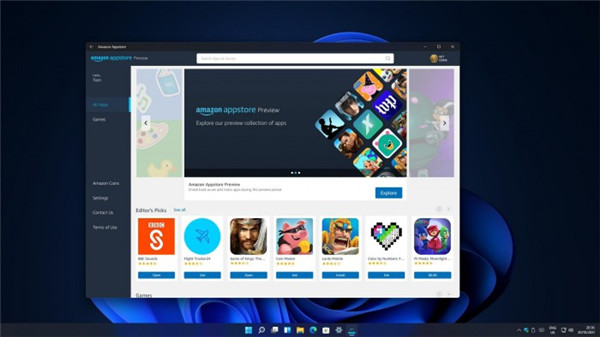
软件特色
首先,Windows11安卓子系统的安装体验相当简便。通过与亚马逊合作,Microsoft Store 已经打通了第三方 Android 应用商店,以查找、安装、或更新相关 Android 应用。
与此同时,Windows 11 会在后台静默安装配套的 Android 子系统(简称 WSA),之后 Android 应用就能够在虚拟机中有效运行。
不过对于普通用户来说,你并不会发现它和原生 Windows 应用有何不同,依然可以将之固定到“开始”菜单或任务栏上、支持窗口化和多任务处理。
预览版本 win11安卓子系统不是 100% 完美。比如尝试通过 Windows 11 的“Snap Layouts”功能,让四个 Android 游戏并排放置时,一切会突然变得相当迟钝,直到 CPU 占用率在几秒钟后恢复正常。
另一方面,在 Surface Pro X 上运行 Android 游戏的体验也相当不友好,低帧率和卡顿时常态,但愿微软能够尽快在后续版本中加以改进。
此外目前想要在 Windows 11 上获取 Android 应用的话,除了手动侧载、官方也仅分享了亚马逊 Appstore 这一个途径。
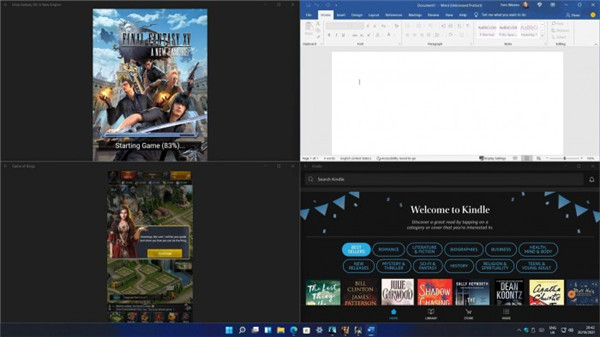
软件功能
设置应用:要访问Windows Subsystem for Android设置应用程序,请转到:开始>所有应用程序>Windows Subsystem for Android。“设置”应用程序可以用来调整以下设置。
Win11子系统屏幕阅读器:如果触摸输入不工作,请确保子系统屏幕阅读器被关闭。欲了解更多信息,请参见微软支持。Android的Windows子系统的可访问性。
根据需要:当选择此选项时,子系统将在移动应用程序被打开时打开。由于子系统需要首先打开,移动应用程序可能需要更长的时间来打开。在第一个移动应用程序之后打开的移动应用程序可能不会受到影响。
持续:win11安卓子系统总是准备好打开应用程序。由于它总是在后台打开,它将使用你的PC的更多内存和处理能力。
硬件加速的图形:WSA安卓模拟器一些应用程序支持改进的图形,可能会使用你的PC的更多内存和处理能力。如果你发现你的电脑运行缓慢,请关闭这个设置并关闭子系统。通过打开你有问题的移动应用程序,重新启动子系统。
启用开发者模式:Windows11安卓子系统要在Windows11设备上测试和调试你的应用程序,你需要将开发者模式设置为开。
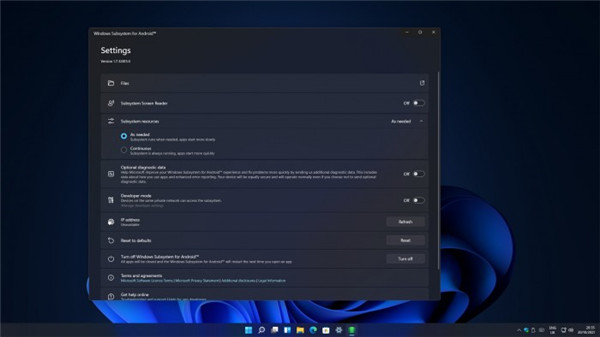
windows11安卓子系统运行条件
电脑需要安装在 Windows 11(Build 22000.xxx series builds)上,并满足硬件要求。
用户需要为电脑的 BIOS/UEFI 启用虚拟化。
电脑的地区必须设置为美国。
电脑必须处于 Win11 Beta 通道(Dev 通道将在后续支持)。
用户需要有一个美国亚马逊帐户才能使用亚马逊应用商店。
然后点击链接前往微软应用商店进行安装使用。
此外,Win11 安卓子系统的版本号为 1.7.32815.0,用户可以在开始菜单中找到该子系统,并且调整设置。
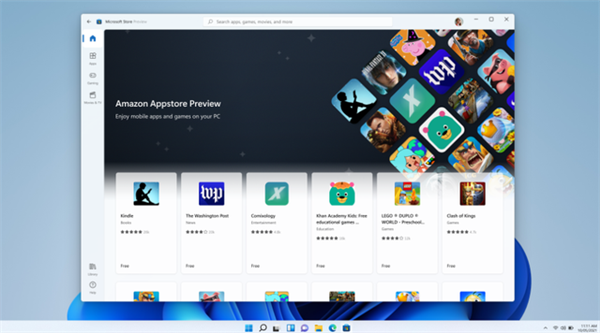
Win11如何安装安卓App
一、设置虚拟机
1、首先,要确认你的Win11是否开启了虚拟化支持,如果是VM虚拟机,需要到虚拟机设置-处理器-打开虚拟化引擎(虚拟化inter或AMD),如果是实体机,需要在自己电脑的BIOS启动虚拟化支持,请自行百度“自己电脑型号+打开虚拟化”。
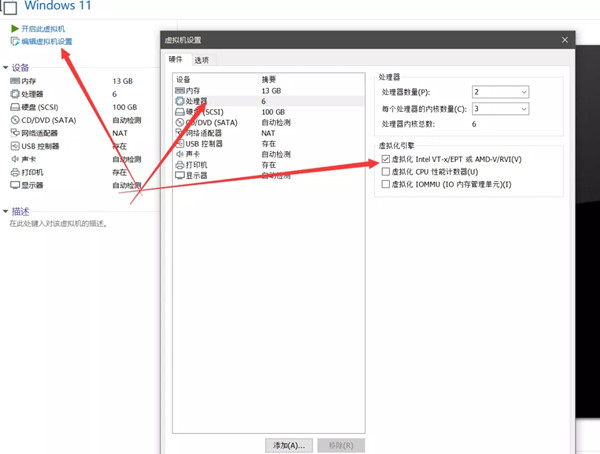
打开以后,进入系统,在任务管理器-性能-处理器,是能看到“虚拟化已启动”。
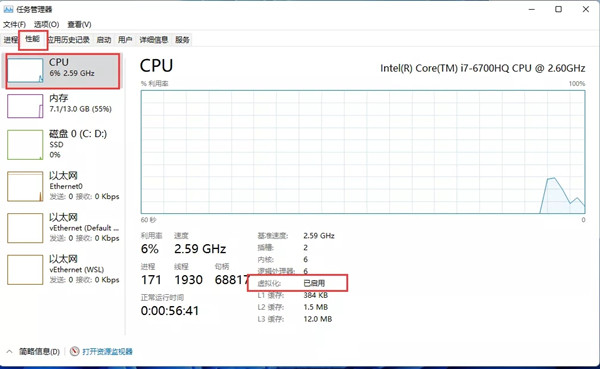
2、进入设置-应用-可选功能-更多Windows功能,启用其中的Hyper-V和虚拟机平台,安装完成会进行重启。
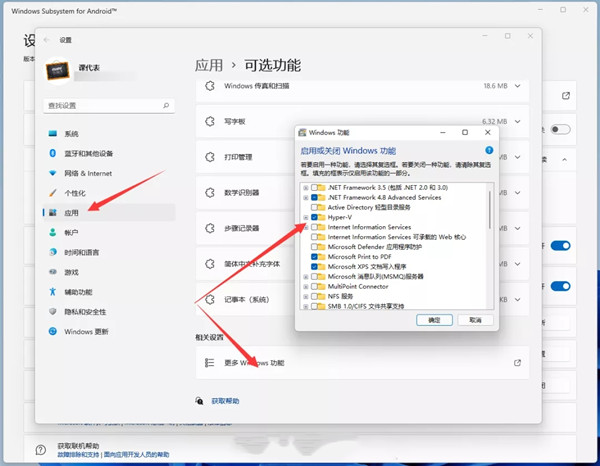
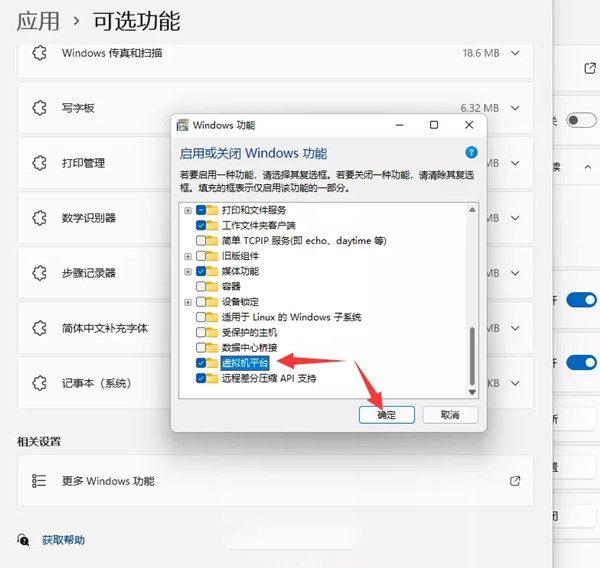
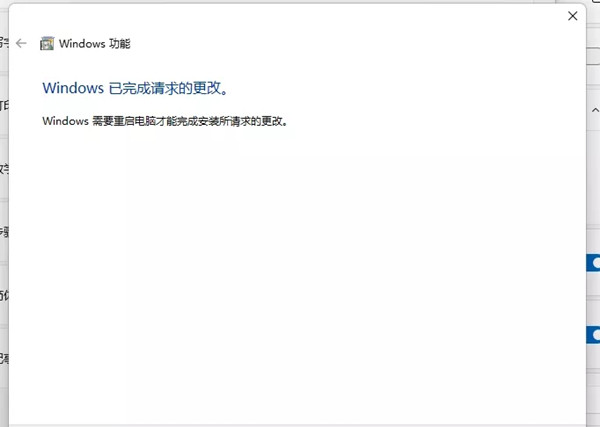
3、打开Windows应用商店,将Windows应用商店本身更新到最新版。
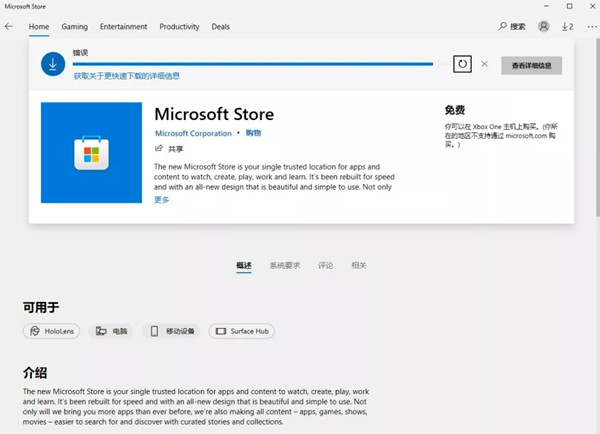
二、下载并安装Windows Subsystem for Android
1、电脑的地区设置为美国。

2、应用商店搜索安装 Amazon AppStore
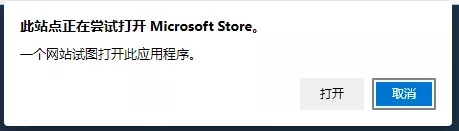
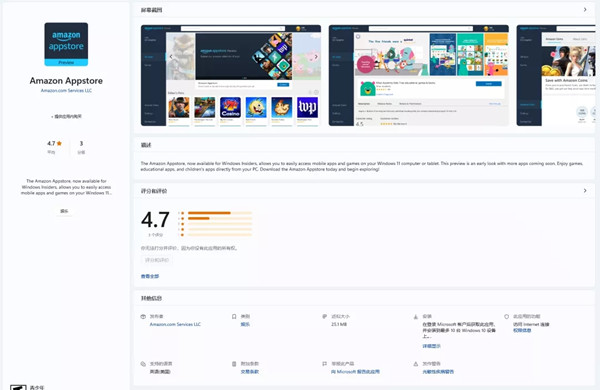
3、按指引操作即可,同时需要要一个美国亚马逊账号,自行注册非常简单。安装完成后即可在开始菜单看到Windows Subsystem for Android(WSA)
官方上车系统版本必须要是 Windows11 Beta 预览版并且账号位于 Beta 渠道。
Dev渠道用户可以通过修改注册表的方式,临时切换到Beta渠道,Win + R打开运行,输入regedit,打开注册表编辑器。
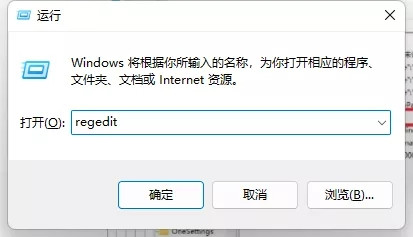
定位到:HKEY_LOCAL_MACHINE\SOFTWARE\Microsoft\WindowsSelfHost\UI\Selection
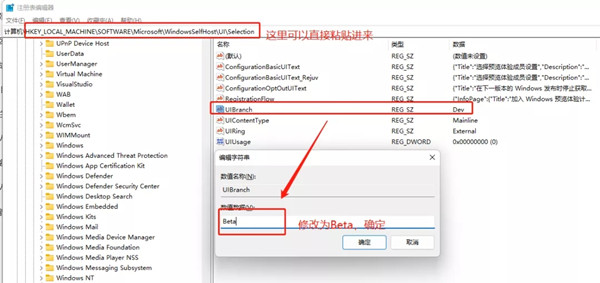
现在就可以按照上面Beta渠道的后续方法安装Amazon Appstore了。安装完成后注册表也不需要改回来,重启之后会自动变回Dev,直接下载软件包,绕过渠道限制,直接安装,此方式Beta、Dev、正式版均可安装(版本号要在要求 10.0.22000.120 及以上)
打开下面这个网站:https://store.rg-adguard.net/
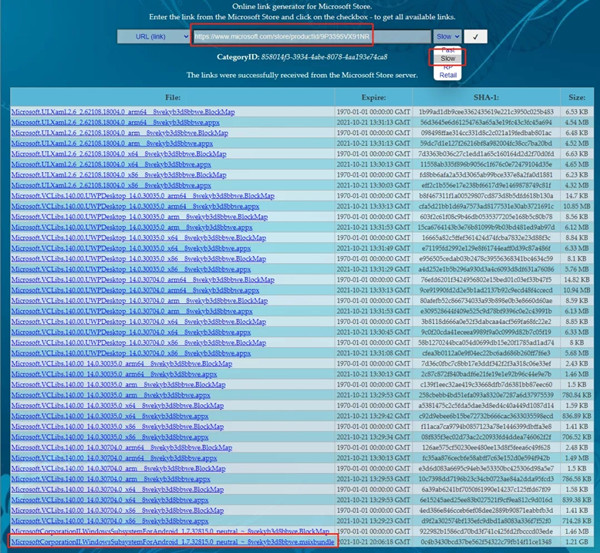
在输入框中输入:https://www.microsoft.com/store/productId/9P3395VX91NR后面下拉框选择Slow,点后面的对号,出来搜索结果后,拉到最下面,下载大小安卓子系统程序包,注意确认文件名、SHA-1和大小是否一致。
在任务栏Windows徽标上右击,打开Windows终端(管理员),执行这个命令:add-appxpackage “”
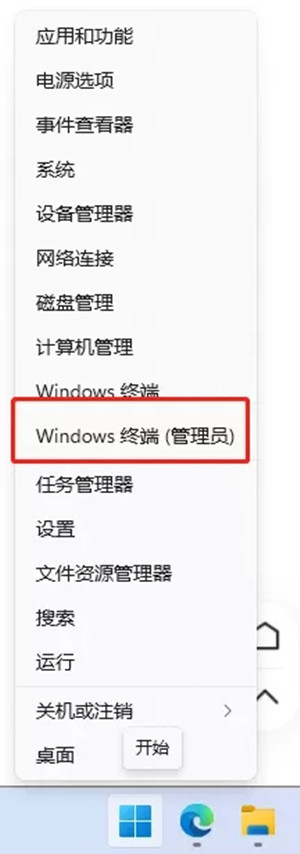
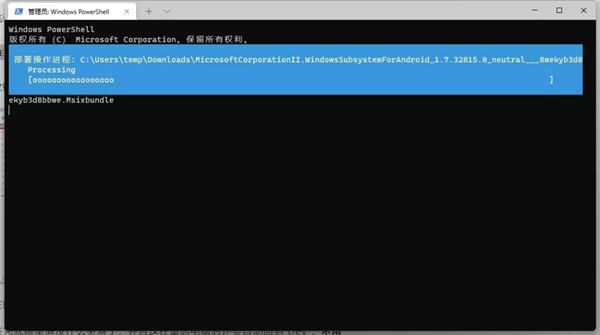
安装完成后即可在开始菜单看到Windows Subsystem for Android ?(WSA)。
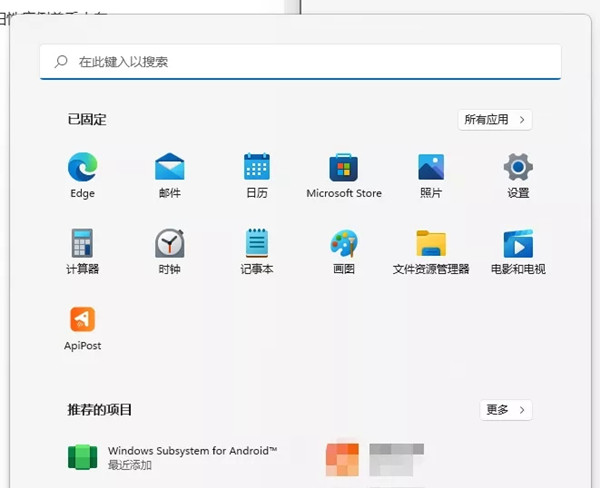
win11安卓子系统怎么安装安卓App
官方分享的安装应用渠道是亚马逊的应用商店,但是里面没几个大家常用的App,而且还有账号等问题,所以课代表建议大家看下面步骤,先手动安装一个安卓应用商店。
1、在确认开发者模式已打开后,下载并打开课代表分享的ADB工具包,里面准备了ADB工具和酷安的安装包。
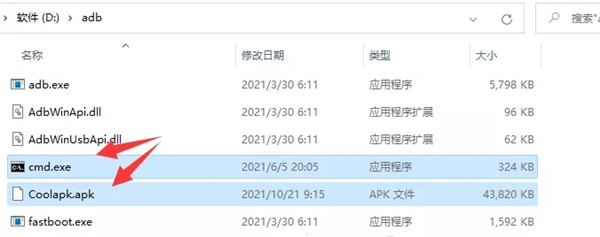
2、双击其中的cmd,输入:adb connect 127.0.0.1:58526
即可连接WSA的开发者模式,如果提示认证失败或者离线,可以多试几次,实在不行重启电脑并打开WSA试试。
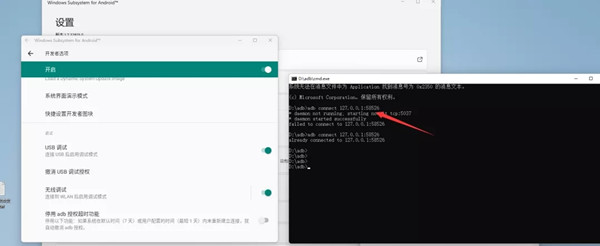
成功以后会提示already connect to xxx

3、连接成功以后,再输入:adb install空格+安装包的路径(这次要删除地址中的引号)安装包路径还是通过右击文件复制文件地址的方式获得。
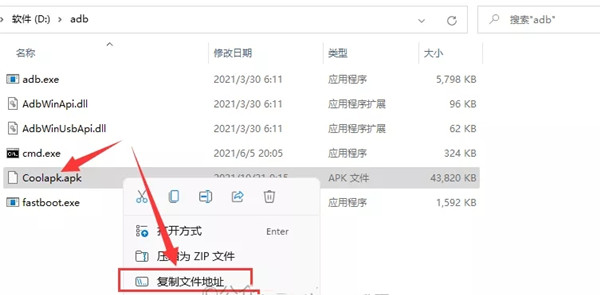
比如这样,直接粘贴是含有引号的,通过左右键以及回退键,删除其中的引号,按回车进行安装即可。
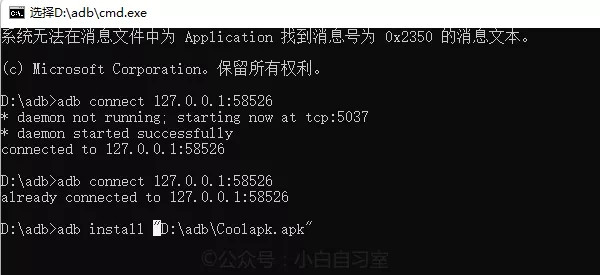
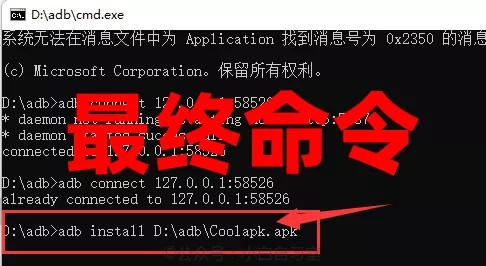
安装时会出现:Performing Streamed Install,再等待大概半分钟会出现Success,如果不出现就按一下回车。
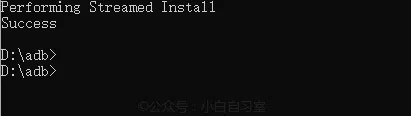
4、在开始菜单,找到安装好的酷安单击打开,就跟安卓手机新安装了一个应用一样。
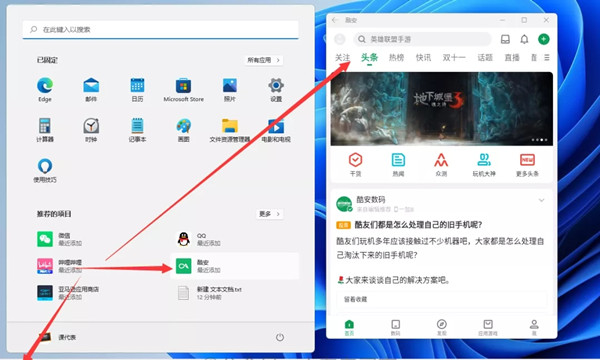
win11安卓子系统怎么用
win11系统怎么运行安卓App
1、后续再安装应用就可以通过酷安进行安装,或者下载好QQ,用QQ传输,下载并打开要安装的apk文件,点击安装,授予其安装应用的权限,就搞定了!

2、后续再打开应用的时候,也无需先打开WSA,直接在菜单打开对应图标就可以启动。
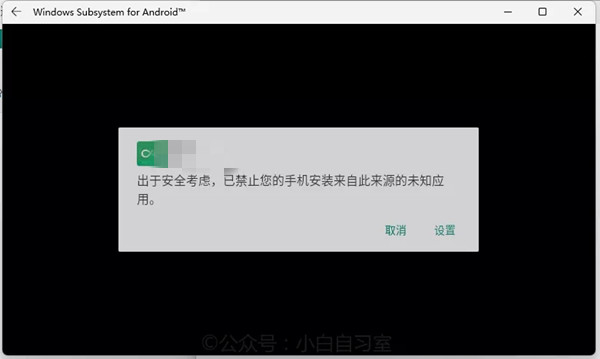
3、如果电脑屏幕支持触控,也可以直接点击操作,体验会更好,可惜我的不支持,怎么说呢,Windows平板有救了!
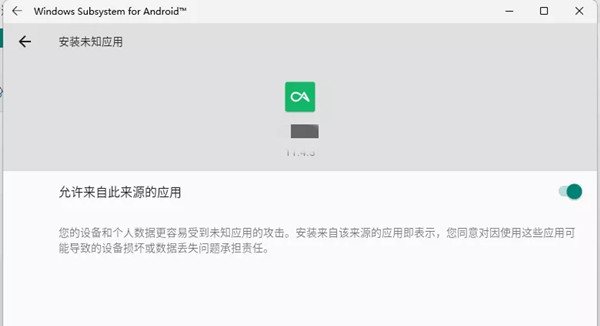
4、最后说一下使用体验吧,课代表使用的是虚拟机,分配了13GB内存,处理器的6核的6700HQ,这个配置其实放在现在新电脑上已经是过时的,再加上是在虚拟机里面,操作时有些许卡顿,这是必然的。如果是在配置不错的实体机上,效果应该会很不错。
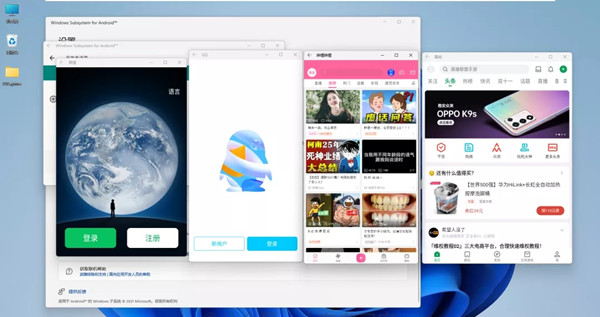
win11安卓子系统常见问题
微软应用商店:应用商店不会显示亚马逊应用商店 App 的审查评级。
亚马逊应用商店:如果遇到亚马逊应用商店登录问题,请关闭广告拦截器。使用亚马逊应用商店时,辅助功能选项尚未启用。
安卓子系统
ARM64 上的蜂窝 LTE 网络接入有问题。
ARM64 上的某些 App 可能会看到显示可视工件(display visual artifacts)。
运行多个 App 时,性能可能会有所不同。
某些 App 存在已知的摄像头问题。
现代待机模式下的 App 将遇到问题。
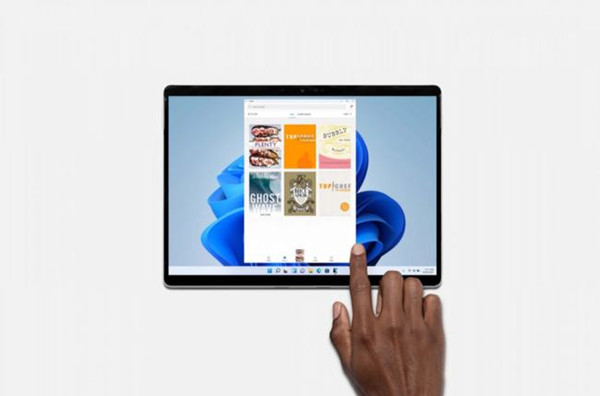
Windows11安卓子系统配置要求
安卓虽然在win 11中“跳票”,但名为“Windows Subsystem for Android”悄然在微软商店现身,虽然显示可免费下载,但实际上只是空白占位符。
在配置要求一栏,最低8GB内存,建议16GB,看来这套安卓子系统运行起来挺占资源。一些老爷机是无法运行的,如果想尝试未来在win 11中运行安卓系统,那么还是先升级一下主机。
下载仅供下载体验和测试学习,不得商用和正当使用。
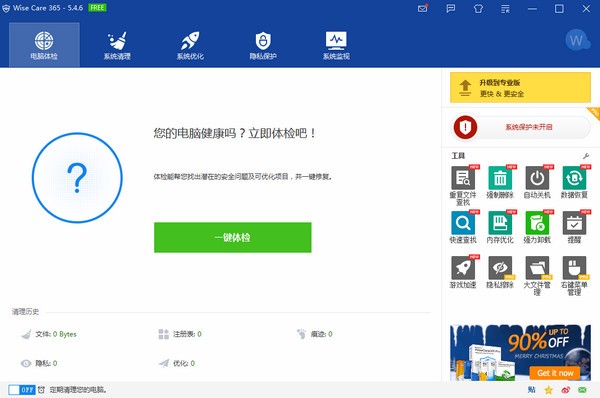
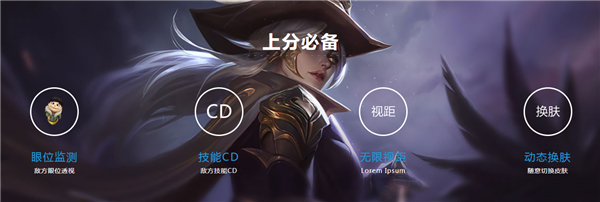

发表评论